POPRAVAK: Nije moguće učitati datoteku u Google dokumente [Riješeno]
![POPRAVAK: Nije moguće učitati datoteku u Google dokumente [Riješeno] POPRAVAK: Nije moguće učitati datoteku u Google dokumente [Riješeno]](https://blog.webtech360.com/resources3/images10/image-170-1009005802852.png)
Čini li vam se ova pogreška Google dokumenata poznato? Ako ne možete učitati datoteku u Google dokumente, ovi su jednostavni koraci prilagođeni vama.
Google dokumenti imaju zgodnu značajku pod nazivom Superscript koja vam omogućuje da podignete znakove iznad retka teksta i učinite ih manjim. Ovo je osobito korisno za pisanje matematičkih ili kemijskih formula.
Možete omogućiti opciju superscript iz izbornika Google Dokumenti ili postaviti namjenski tipkovnički prečac . Ako ne možete koristiti značajku superscript, imamo niz praktičnih rješenja koja će vam pomoći u rješavanju ovog problema.
Provjerite postavke jezika i tipkovnice. Ako koristite tipkovnički prečac za primjenu nadreda, možda tipke prečaca nisu podržane na vašem trenutačnom rasporedu tipkovnice.
Ako ste nedavno promijenili postavke jezika tipkovnice, vratite se na engleski. Ili možete koristiti put izbornika da primijenite nadnaslov: kliknite na izbornik Format , odaberite Tekst , a zatim Superscript .
Lažna ekstenzija možda blokira superscript. Onemogućite sva proširenja preglednika kako biste provjerili jesu li doista razbili vaše tipkovničke prečace.
Proširenja često pokreću razne probleme s Google dokumentima i ponekad mogu stvoriti sukobe. Rade u pozadini i možda nećete uvijek primijetiti kada se nešto promijenilo.
Često su za to krivi blokatori oglasa . Na primjer, možete koristiti tipke Ctrl i + za pauziranje ili poništavanje pauziranja proširenja AdBlock. Dakle, ako AdBlock radi u pozadini, kada pritisnete Ctrl +, zapravo pauzirate ili poništavate pauziranje proširenja umjesto da omogućite opciju superscript.
Da biste onemogućili proširenja u pregledniku Chromium, kliknite na izbornik preglednika, idite na Više alata, a zatim na Proširenja .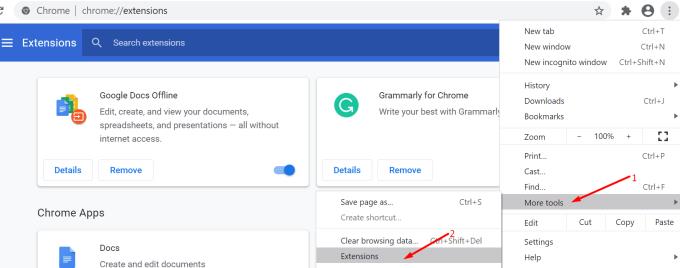
Odaberite sva proširenja i onemogućite ih. Provjerite radi li superscript sada kako je predviđeno.
Zatim, ako ne koristite najnoviju verziju preglednika, svakako otklonite ovaj nedostatak. Ako koristite Chrome, kliknite na izbornik preglednika, idite na Pomoć i odaberite O Google Chromeu .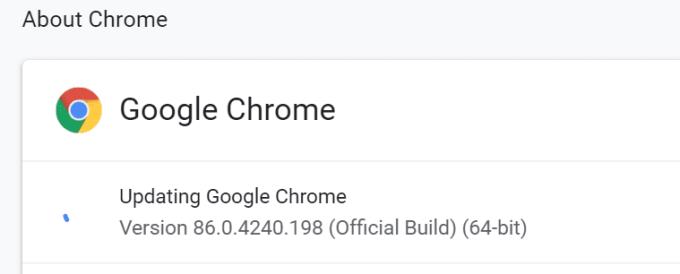
Ako je dostupna nova verzija preglednika, instalirajte je i ponovno pokrenite preglednik. Provjerite je li ažuriranjem vašeg preglednika riješen problem s nadrednim indeksom.
Sve te privremene datoteke pohranjene u predmemoriji vašeg preglednika možda su pokvarile značajku superscript u Google dokumentima. Pokušajte obrisati predmemoriju da vidite hoće li to pomoći.
Kliknite ikonu izbornika Chromea i odaberite Povijest .
Ponovno odaberite Povijest .
Kliknite na Obriši podatke pregledavanja .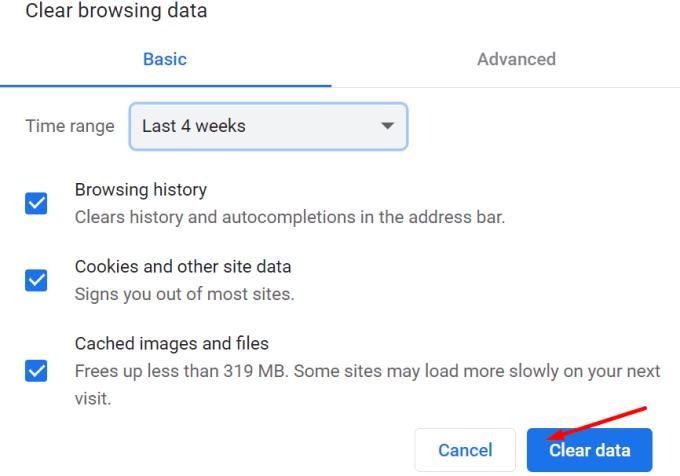
Ponovo pokrenite preglednik i ponovno testirajte značajku superscript.
Ako se problem nastavi, pokušajte resetirati preglednik.
Kliknite na izbornik s tri točke.
Odaberite Postavke .
Upišite Reset u traku za pretraživanje.
Odaberite Vrati postavke na izvorne zadane vrijednosti .
Pritisnite gumb Reset settings .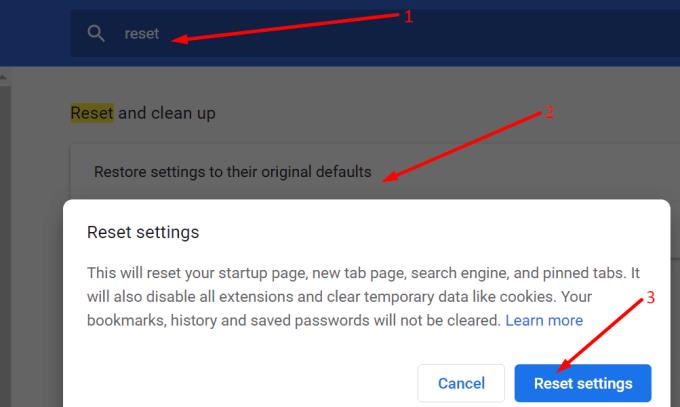
Ponovno pokrenite preglednik.
Ako resetiranje preglednika nije uspjelo, pokušajte ga ponovno instalirati. Ili prijeđite na drugi preglednik ako ni ponovna instalacija trenutnog preglednika nije uspjela.
Nadamo se da vam je ovih pet rješenja pomoglo da vratite funkciju superscripta u Google dokumentima.
Čini li vam se ova pogreška Google dokumenata poznato? Ako ne možete učitati datoteku u Google dokumente, ovi su jednostavni koraci prilagođeni vama.
Vratite alatnu traku ako se ne prikazuje u Google dokumentima tako da je otkrijete ili dobijete dopuštenja za uređivanje. Ako to ne uspije, upotrijebite preporučeni preglednik.
Možete unijeti em/dugu crticu u Google dokumente pomoću uslužnog programa Insert Special Character ili kopiranjem em crtice iz karte znakova u sustavu Windows.
Ako se pitate kako dodati obris u dokumente Google dokumenata, kliknite Prikaz i opciju Prikaži obris dokumenta u Google dokumentima.
Alati za oblikovanje jedan su od najboljih sredstava Google dokumenata, a obrubi su jedan od njih – mogu se koristiti na razne načine i mogu izgledati jedinstveno kao i
Iako su Google dokumenti fantastičan alat za papire, izvješća i takav rad, on nije svemoćan i ponekad je potrebna mala pomoć da bi se posao obavio.
Kada radite s drugima, dijeljenje datoteka je nešto što ćete učiniti prije ili kasnije. U tim dijeljenim datotekama također ćete morati ostaviti drugu osobu. Pokušavate shvatiti kako izvući komentare iz datoteke Google dokumenata? Pa pokazati vam korake s ovim tutorialom korak po korak.
Ako vam Google dokumenti ne podvlače pogrešno napisane riječi, ovdje imamo rješenje za vas.
Toliko sam puta oduševljeno na ovoj stranici o Google dokumentima, pretpostavit ću da već koristite ovaj nevjerojatan skup alata. Pišem ovaj blog
Kada pišete knjigu, rad ili izvješće, važno je pravilno ga formatirati. Jedan primjer dobrog oblikovanja je tablica sadržaja. Sada možete stvarati
Ako ne možete koristiti značajku superscript u Google dokumentima, imamo niz praktičnih rješenja koja će vam pomoći u rješavanju ovog problema.
U dužim dokumentima, rastavljanje teksta na poglavlja ili odjeljke gotovo je dano. U fizičkom dokumentu preskakanje naprijed ili natrag je jednostavno – nije tako
Saznajte kako pregledati povijest svog dokumenta u Google dokumentima.
Prošli su dani kada ste izvlačili svoj neonski žuti highlighter kako biste povukli škripave linije preko svojih bilješki. Dok je bilježenje i pisanje dokumenata bilo
Prilagodite boju pozadine u bilo kojem dokumentu Google dokumenata. Promjenom boje pozadine možete dodati svoj osobni pečat.
Kako biste pomogli drugima da bolje razumiju što objekt sadrži, dobra je ideja koristiti alternativni tekst. Alternativni tekst je izraz ili riječ koja se može dodati. Ovaj vodič vam pokazuje kako dodati alternativni tekst u datoteku Google dokumenata.
Imate problema s nepoznatom greškom u programu Microsoft Teams? Otkrijte vrhunski vodič za rješavanje problema s nepoznatom greškom u programu Microsoft Teams. Detaljna rješenja za brzo rješavanje problema i besprijekoran povratak na posao. Ažurirano za najnovije verzije.
Imate problema s pogreškom 2026 u anketi Microsoft Teamsa? Otkrijte provjerena rješenja za rješavanje problema s pogreškom 2026 u anketi Microsoft Teamsa, od brisanja predmemorije do naprednih resetiranja. Neka ankete rade na sastancima već danas!
Zaglavili ste s pogreškom povijesti verzija Microsoft Teamsa? Nabavite provjerena, detaljna rješenja za brzo vraćanje pristupa povijesti datoteka. Radi na najnovijim verzijama Teamsa za besprijekornu suradnju.
Umorni ste od kodova pogrešaka 657Rx i 9Hehw u programu Microsoft Teams koji vam ruše sastanke? Otkrijte provjerena, detaljna rješenja kako biste brzo riješili te pogreške i vratili nesmetan timski rad. Uključeni su i najnoviji savjeti za rješavanje problema.
Umorni ste od pogreške poslovnog računa Microsoft Teamsa koja blokira vaš tijek rada? Otkrijte jednostavna i učinkovita rješenja poput brisanja predmemorije i resetiranja vjerodajnica. Brzo se vratite na mrežu uz naš stručni vodič.
Savladajte umijeće postavljanja virtualnih događaja u Microsoft Teamsu uz ovaj detaljni vodič. Uključite tisuće ljudi bez napora, potaknite sudjelovanje i vodite besprijekorne virtualne događaje u Teamsu.
Mučite se sa sitnim tekstom u Microsoft Teamsu? Otkrijte provjerene korake kako biste povećali i učinili čitljivijim korisničko sučelje Microsoft Teamsa. Smanjite naprezanje očiju i poboljšajte fokus jednostavnim prilagodbama za stolna računala, web i mobilne uređaje.
Umorni ste od beskrajne petlje izvješćivanja o pogreškama u Microsoft Teamsu koja vam ruši sastanke? Nabavite konačno rješenje za 2026. s detaljnim rješenjima za vraćanje besprijekorne suradnje. Brze pobjede i napredni savjeti unutra!
Frustrirani ste što se Microsoft Teams zamrzava na početnom zaslonu? Naučite provjerena, detaljna rješenja za pogrešku 2026 zbog zaglavljenog početnog zaslona. Brzo se vratite na mrežu uz ove stručne savjete!
Savladajte kako bez napora ažurirati Microsoft Teams na najnoviju verziju u 2026. godini. Preuzmite detaljne vodiče za postavke za stolna računala, mobilne uređaje, web i administratore kako biste otključali nove značajke i povećali produktivnost već danas!
























